エクセルSUBSTITUTE関数で、複数の文字を置き換える方法を紹介しています。エクセルSUBSTITUTE関数は、指定した文字を他の文字に置き換えることができる関数です。1つだけでなく複数の文字を置き換えることができます。文字列の中に修正したい文字が複数ある場合、SUBSTITUTE関数を使うと一度に文字の修正できます。

目次
SUBSTITUTE関数
文字列の中にある指定された文字列を他の文字列に置き換えます。 文字列の中の特定の文字を指定して置換えるときに使います。
SUBSTITUTE関数の書式と引数
SUBSTITUTE(文字列, 検索文字列, 置換文字列, [置換対象])
| 文字列 | 置換える文字を含む文字列を指定します。文字列が入力されているセル参照を指定することもできます。 |
| 検索文字列 | 置換する文字列を指定します。 |
| 置換文字列 | 検索文字列を検索して置き換える文字列を指定します。 |
| 置換対象 | 検索文字列に含まれているどの文字列を置換文字列と置き換えるかを、何番目で指定します。置換対象を指定した場合は、検索文字列中の指定した置換対象文字列だけが置き換えられます。 指定しない場合は、検索文字列中のすべての文字列が置換文字列に置き換えられます。 |
複数の文字を置き換える
SUBSTITUTE関数で複数の文字を置き換えてみましょう。
「コード」「a」を「A」、「#」を「N」、「-」を「0」に置き換えます。

B2に、式を入力します。
B2 =SUBSTITUTE(SUBSTITUTE(SUBSTITUTE(A2,”a”,”A”),”#”,”N”),”-“,”0”)
「ANし00001123」が返されます。
B2の式をドラッグして、「B3:B5」にコピーしましょう。すると
「a」は「A」、「#」は「N」、「-」は「0」に置き換えられました!
n番目の文字をAに、m番目の文字をBに置き換える
SUBSTITUTE関数で、コードの中にある「P」を、他の文字列に置き換えてみましょう。
コードの中の1番目に現れる「P」を、「R」に置き換えます。
コードの中の2番目に現れる「P」を、「Q」に置き換えます。
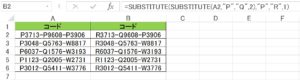
B2に、式を入力します。
B2 =SUBSTITUTE(SUBSTITUTE(A2,”P”,”Q”,2),”P”,”R”,1)
「R3713-Q9608-P3906」が返されます。
B2の式をドラッグして、「B3:B6」にコピーします。
コードの中の1番目に現れる「P」は「R」に、2番目に現れる「P」は「Q」に置き換えられました!
特定の文字に置き換え(基本)
SUBSTITUTE関数の基本をここで、復習してみましょう。
社名の「株式会社」を「(株)」に置き換えてみます。
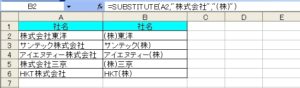
B2に「株式会社」を「(株)」に置き換える式を入力します。
B2 =SUBSTITUTE(A2,”株式会社”,”(株)”)
「(株)東洋」が返されます。
B2の式をドラッグして、「B3:B5」にコピーしましょう。
「株式会社」が「(株)」に置き換えられました!
SUBSTITUTE関数で特定の文字を抽出できます
SUBSTITUTE関数を使うと複数の文字を置き換えることができます。2003以前エクセルでは7個まで、2007以降エクセルでは64個まで置き換えることができます。この特性を生かして、指定した文字を削除し、特定の文字を抽出することにもよく使われます。他の関数と組み合わせると、色々なパターンの抽出もできます。抽出できる関数は他にもありますので、参照をご覧ください。文字を抽出する方法は色々あります。
こちらの記事もご覧ください。⇒エクセル関数で置き換え!複数の文字列を他の文字列に変換する





















